Самый удобный способ: всего лишь два тапа.
Подходит для тех случаев, когда вы копируете что-либо в буфер обмена и хотите ввести эти данные в одну из поисковых систем.
Раньше для этого требовалось совершить слишком много действий: тапнуть на адресной строке, стереть имеющуюся в ней ссылку, вызвать меню вставки, нажать на «вставить», нажать кнопку «перейти» на экранной клавиатуре.
С приходом iOS 9 эта процедура заметно упростилась. Теперь после копирования нужного текста достаточно лишь сделать долгое нажатие на адресной строке и выбрать пункт «вставить и искать». После этого сразу откроется страница с результатами поиска. Итого два тапа вместо пяти.
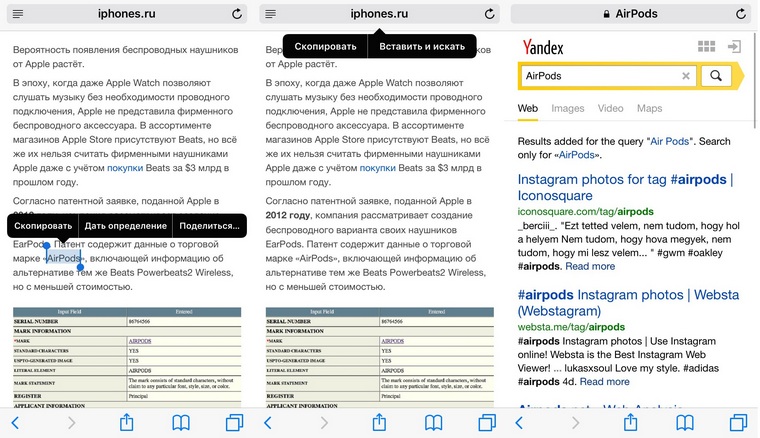
Напомним, что выбрать поисковую систему по умолчанию можно в разделе Настройки – Safari – Поисковая машина.
В том случае, если в буфере обмена будет содержаться ссылка, станет доступно действие «вставить и перейти», которое позволит быстро открыть соответствующую страницу.
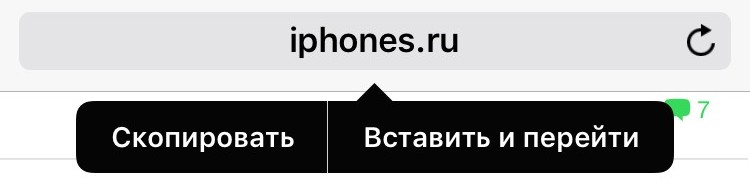

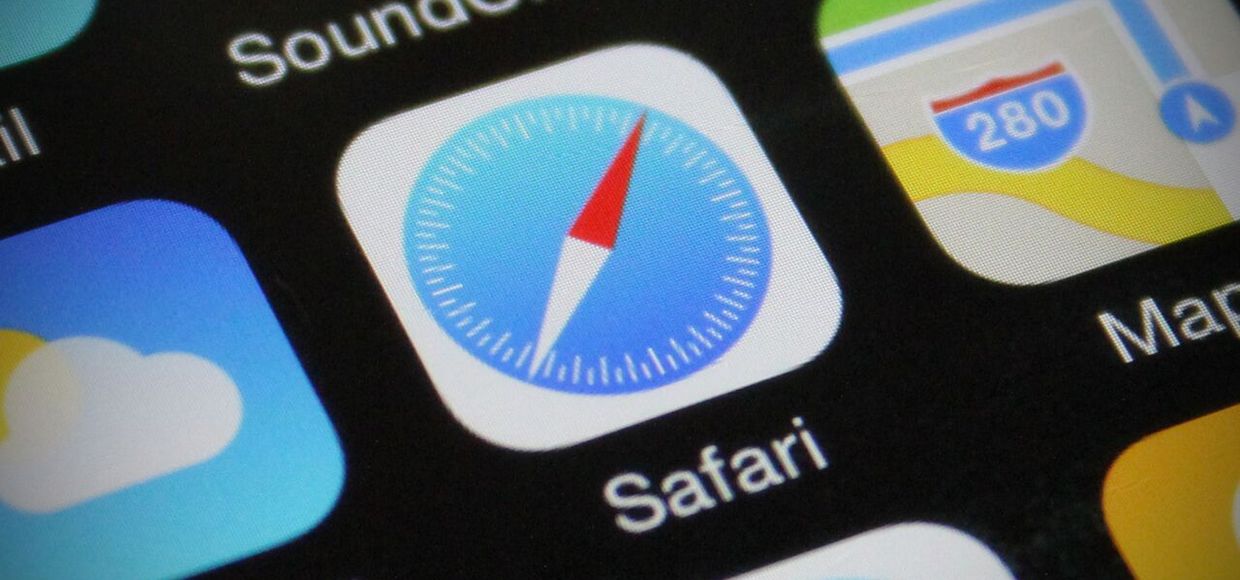






Интересно почему не писали об этом нигде раньше.
@Varian, да бесит: один написал обзор из того что рассказали на презентации, а остальные тупо скопировали. Потом лазишь по системе и сам ищешь. А потом говорят: «правда? А об никто не говорил»